Přidání obrázku na pozadí do vašeho Kalendáře Google bylo po velmi dlouhou dobu snadné. Stačilo použít funkci Labs, kterou Google nabízel v nastavení Kalendáře Google. Je smutné, že se Google z nějakého důvodu rozhodl ukončit funkci Labs, takže nemáme rychlý a snadný způsob, jak změnit obrázek na pozadí. Google Labs byl testovací/experimentální program, který vám umožňoval používat funkce a možnosti v různých aplikacích Google, jako je Gmail a Kalendář. Některé funkce se dostaly do více aplikací, zatímco jiné ne.
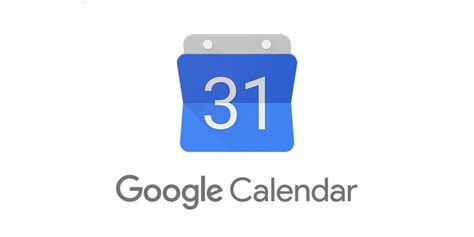
Bez ohledu na to, to, že je funkce Labs pryč, neznamená, že stále neexistuje několik triků, které můžete použít. Chcete-li nyní přidat obrázek na pozadí, uživatelé Kalendáře Google budou muset vyhledat pomoc třetí strany.
Table of Contents
Přidání obrázku na pozadí do Kalendáře Google pomocí rozšíření Chrome
Vzhledem k tomu, že Google Labs zmizely, jediným způsobem, jak přidat obrázek na pozadí do Kalendáře Google, je použít prohlížeč Chrome a rozšíření třetí strany. Zde jsou tři nejlepší.
Rozšíření Custom Calendar Backgrounds Chrome
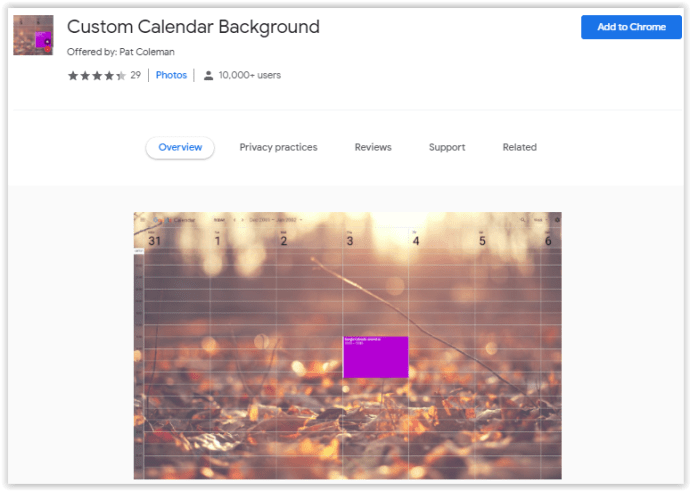
Jedním z rozšíření pro Chrome, které vám může pomoci okořenit pozadí Kalendáře Google, je příhodně pojmenované Pozadí vlastního kalendáře. Můžete přidat obrázky na celé pozadí, abyste aplikaci okořenili a dali jí jiný vzhled, kdykoli budete chtít.
- Jeden obrázek – Toto je jeden statický obrázek, který můžete nastavit jako obrázek na pozadí. Obrázek se nezmění, dokud jej nezměníte přímo.
- Měsíční obrázek – Tato možnost vám umožňuje nastavit jiný obrázek pro každý měsíc v roce.
- Budete muset zadat (nebo zkopírovat a vložit) adresu URL svého obrázku.
Pokud jde o vizuální vnímání, je nejlepší zvolit méně hlučné obrázky, protože to ztěžuje vidění kalendáře. Chcete-li to usnadnit očím, držte se obrázků, které obsahují jedinečnou barevnou paletu, jako jsou přírodní scény.
Rozšíření G-calize pro Chrome
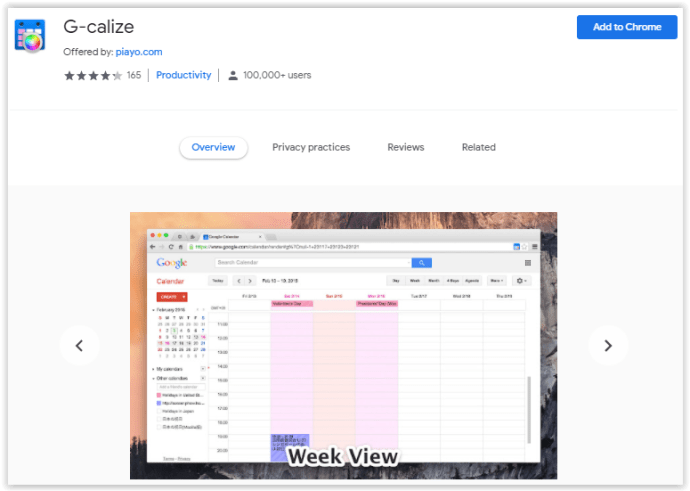
G-calize je svými nabízenými funkcemi o něco unikátnější. Rozšíření vám neumožňuje přizpůsobit obrázek na pozadí Kalendáře Google, ale místo toho vám umožňuje změnit barvu pozadí a písmo pro jednotlivé dny v týdnu. Rozšíření, jako je toto, je navrženo pro ty, kteří se chtějí vyhnout rušivým obrázkům, ale přesto by chtěli přidat šplouchnutí barev. Tento přístup k přizpůsobení pozadí Kalendáře Google poskytuje barevný způsob, jak nahradit bílé výchozí nastavení. G-calize usnadňuje očím rozlišení mezi jednotlivými dny v týdnu.
- Den v týdnu: Změňte barvu písma a pozadí pro každý den v týdnu. Můžete použít jednu z předdefinovaných barev z palety nebo upravit svou vlastní.
- Dovolená: Vyberte si svátek a měňte barvy a písma, dokud vás to nebude bavit. Můžete dokonce importovat kalendář, pokud jej již máte.
Postupem času si zvyknete na své barevné schéma reprezentace a budete vědět, ke kterému dni v týdnu událost přidáváte, jako jsou neděle a středy.
Stylové rozšíření Chrome
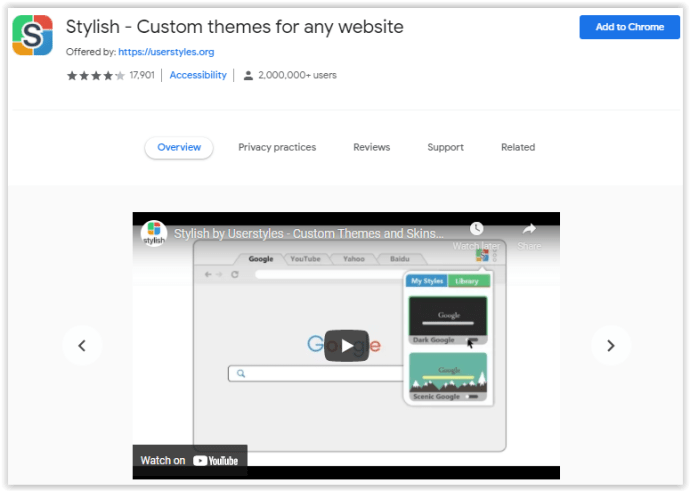
Stylish je fantastické rozšíření Google Chrome, které vám umožní použít širokou škálu stylů na jakýkoli web, nejen na Kalendář Google. Stylish má také rozšíření pro Mozilla Firefox.
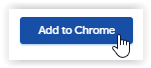
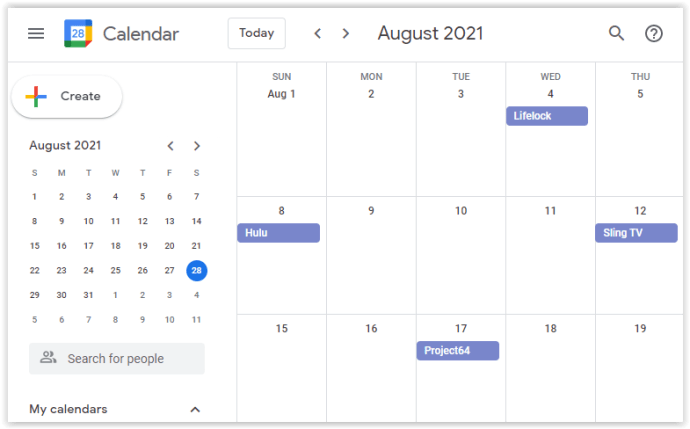
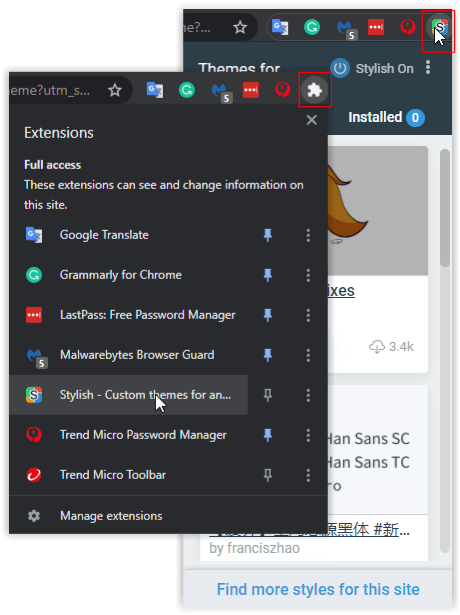
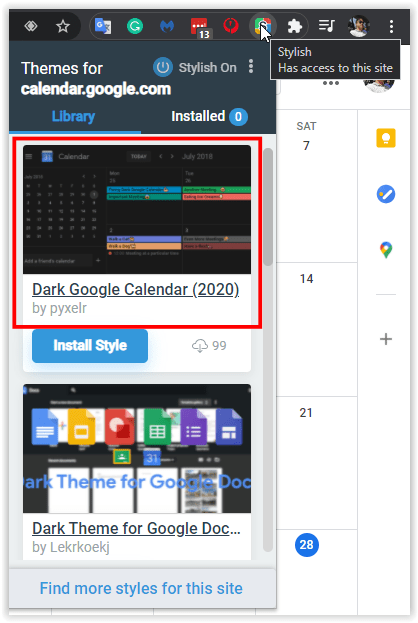
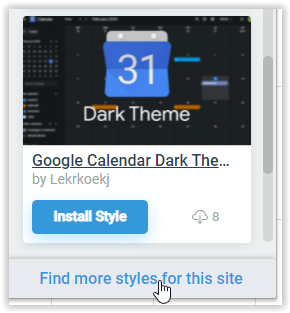
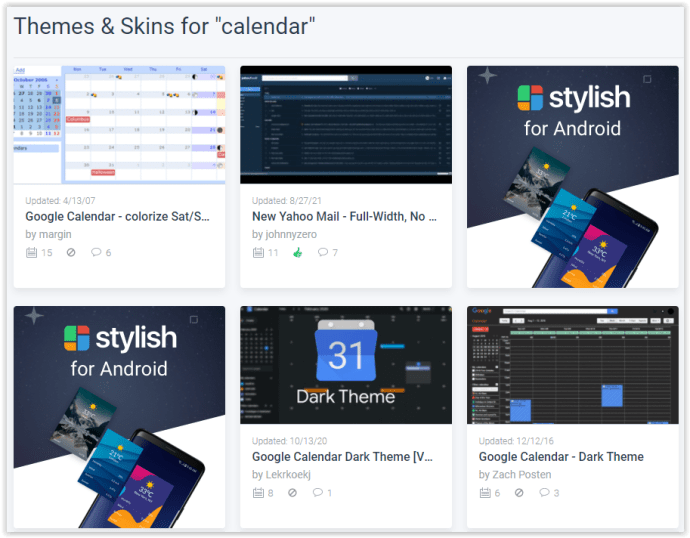
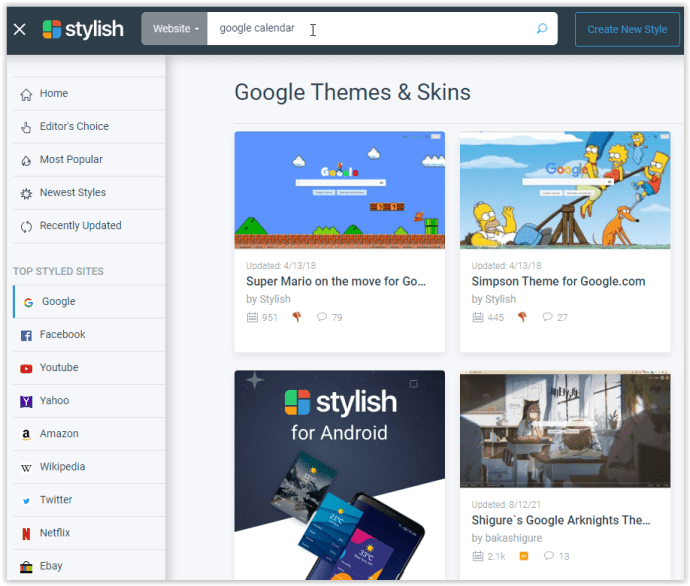
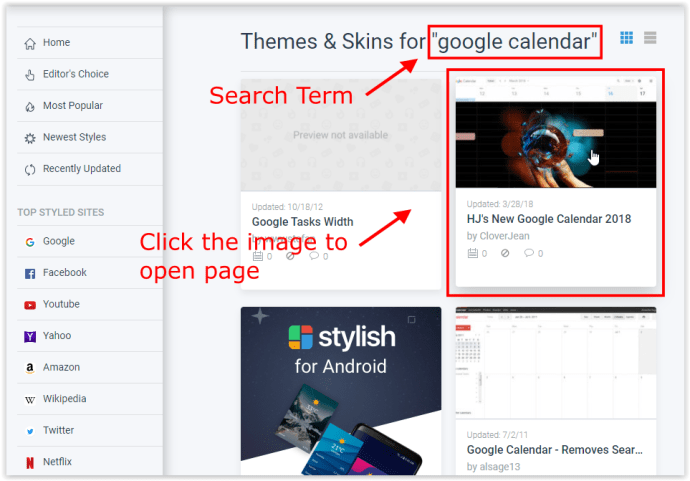
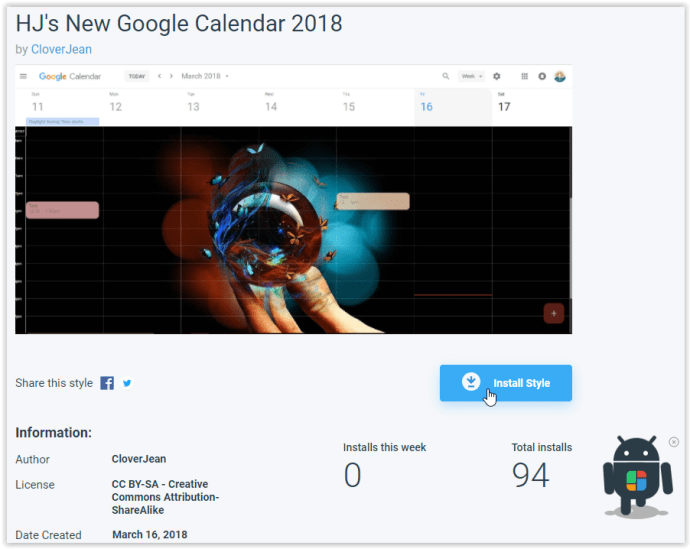
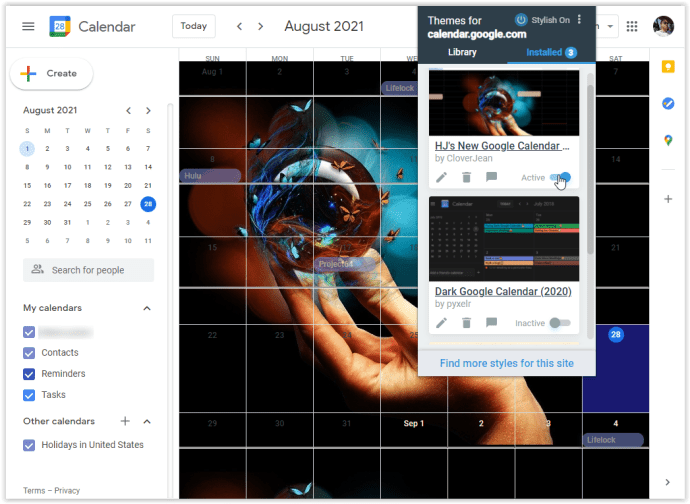
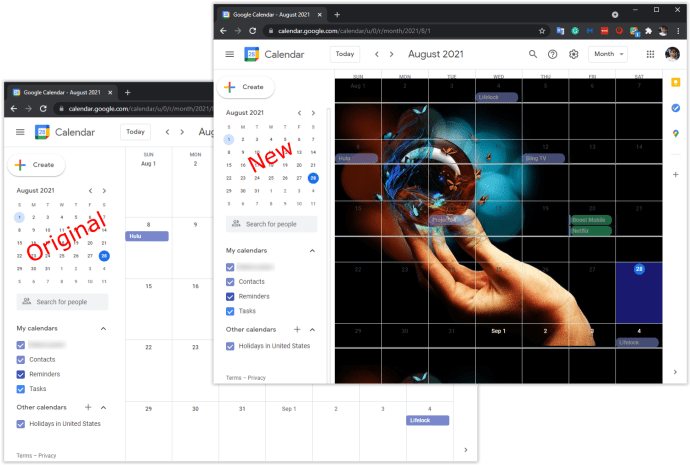
Nejen váš Kalendář Google se přizpůsobí zvolenému stylu, ale také všechny ostatní weby, které Stylish umožňují změnit motiv.
Při procházení pozadí/témat pro Kalendáře Google se v některých případech zdálo, že se stylus načítá trochu pomalu. Nainstalovaný seznam byl při otevírání možností rozšíření v horní části prohlížeče trochu pomalý.
Při hledání pozadí je vyhledávací funkce rozšíření Stylus trochu mimo, protože uvádí více než požadovaný hledaný výraz. Bez ohledu na to, pokud budete trpělivě procházet, najdete opravdu skvělá témata/pozadí pro své adresy URL, včetně „Kalendáře Google“ (calendar.google.com).

